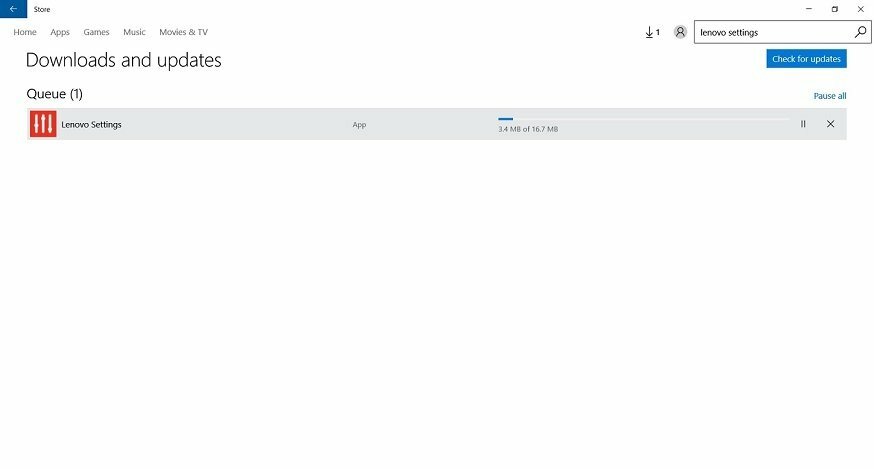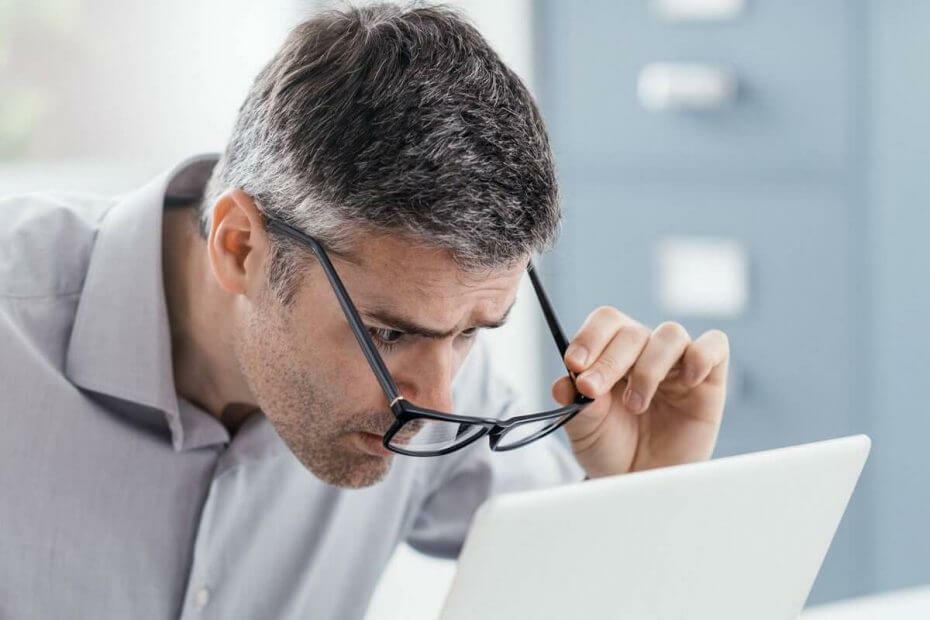
- Laadige alla Restoro arvuti parandamise tööriist mis on varustatud patenteeritud tehnoloogiatega (saadaval patent siin).
- Klõpsake nuppu Käivitage skannimine leida Windowsi probleeme, mis võivad põhjustada arvutiga probleeme.
- Klõpsake nuppu Parandage kõik arvuti turvalisust ja jõudlust mõjutavate probleemide lahendamiseks
- Restoro on alla laadinud 0 lugejaid sel kuul.
Lahendus 4. Tehke SFC / SCANNOW
Kuigi paljud kasutajad peavad SFC-skannimist ülehinnatud lahenduseks, võib see mõnel juhul abiks olla. Kui te pole selle tööriistaga tuttav, otsib see teie arvutist probleeme ja rikutud funktsioone ning püüab need (enam-vähem) tõhusalt lahendada.
Windows 10-s käsu sfc / scannow käivitamiseks toimige järgmiselt.
- Vajutage Windowsi klahv + X avama Win + X menüü. Valige Käsuviip (administraator) või Powershell (administraator) loendist.
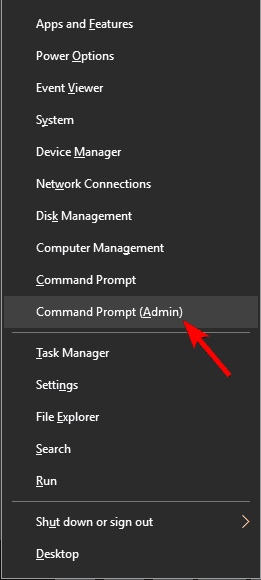
- Käsurea tüübis sfc / scannow
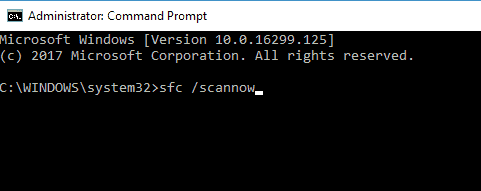
- Protsess peaks kesta paar minutit.
- Pärast selle lõpetamist sulgege käsuviip.
scannow-käsk on enne protsessi lõppu peatatud? Ärge muretsege, meil on teie jaoks lihtne lahendus.
Kui SFC-skannimine ei suuda probleemi lahendada või kui te ei saa üldse SFC-skannimist käivitada, võiksite kaaluda selle asemel DISM-skannimist. DISM-i skannimiseks peate tegema lihtsalt järgmist.
- Alusta Käsurida administraatorina.
- Sisenema DISM / Online / Cleanup-Image / RestoreHealth ja vajutage Sisenema käsu käivitamiseks.
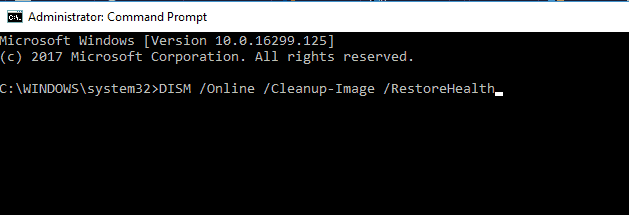
- Nüüd alustatakse DISM-i skannimist. Skannimine võib kesta umbes 20 minutit või rohkem, nii et ärge katkestage seda.
Kui skannimine on lõppenud, kontrollige, kas probleem on lahendatud. Kui probleem püsib endiselt või kui te ei suutnud varem SFC-skannimist käivitada, korrake kindlasti SFC-skannimist. Pärast seda kontrollige, kas probleem on lahendatud.
Lahendus 5. Käivitage värskenduste tõrkeotsing
Kui ükski ülaltoodud lahendustest ei suutnud probleemi lahendada, peaksite proovima käitada Microsofti ametlikku värskenduste tõrkeotsingut. See tööriist lahendab mitmesuguseid värskendustega seotud probleeme ja võib lahendada ka teie probleemi.
Windows Update'i tõrkeotsingu käivitamiseks peate tegema järgmist.
- Laadige alla Windows Update'i tõrkeotsing Microsoftilt.
- Käivitage tööriist> järgige ekraanil kuvatavaid juhiseid.
- Proovige värskendus uuesti installida.
Kui tõrkeotsing peatub enne protsessi lõpetamist, parandage see selle täieliku juhendi abil.
Lahendus 6. Probleemsete teenuste leidmiseks kasutage käsuviiba
Kasutajate sõnul võivad mõnikord teatud teenused teie süsteemi häirida ja põhjustada vea 0x80070020. Need teenused leiate siiski käsuviiba abil. Selleks tehke lihtsalt järgmist.
- Alusta Käsurida administraatorina.
- Nüüd jookse netstat -aon | leidke “: 80” ja netstat -aon | leidke „: 443” käsud. Näete teabe loendit. Vaadake numbreid paremal küljel. Need numbrid tähistavad teie võrguühendust kasutavate protsesside ID-d.
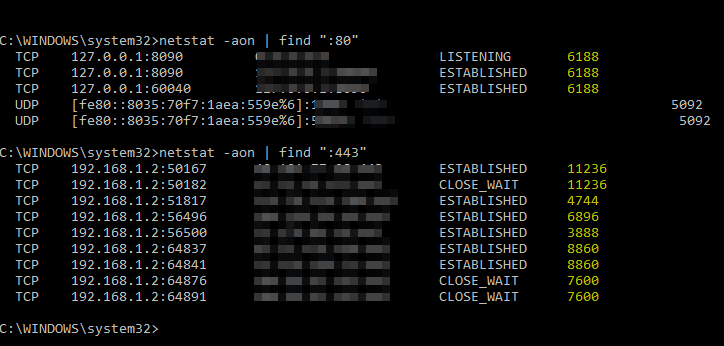
- Probleemse protsessi leidmiseks peate avama Task Manager. Seda saate teha vajutades Ctrl + Tõst + Esc.
- Millal Task Manager avaneb, minge Üksikasjad ja vaadake veergu PID. Seal peaksite saama leida samad numbrid, kuhu sattusite 2. samm. Leidke probleemne protsess, valige see ja klõpsake Lõpeta ülesanne.
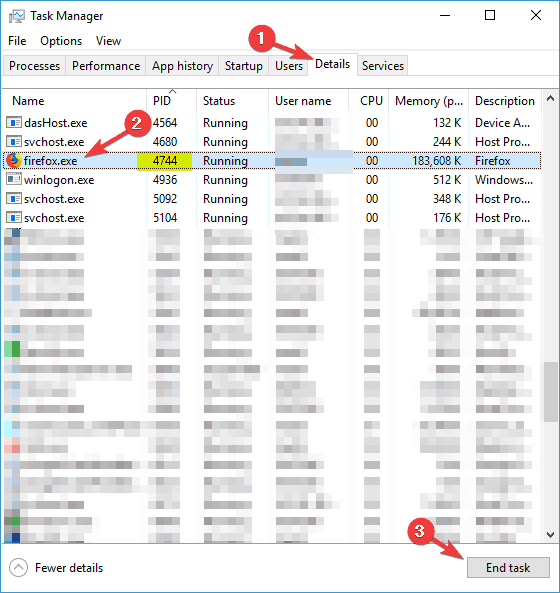
- Nüüd minge Teenused ja kontrollige, kas veerus PID pole numbreid 2. samm. Kui leiate vaste, paremklõpsake selle PID-ga teenust ja valige Lõpeta menüüst. Pidage meeles, et Windows nõuab teatud teenuseid, seega olge teenuste keelamisel ettevaatlik.
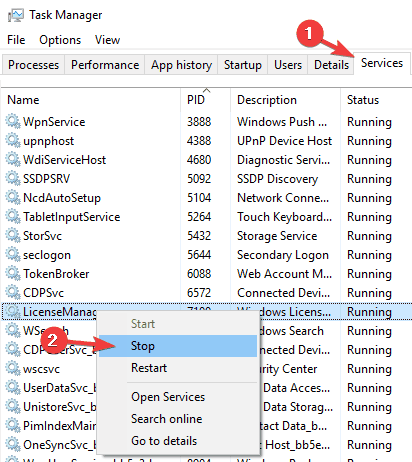
See on täiustatud lahendus, nii et olge eriti ettevaatlik ja järgige hoolikalt juhiseid.
Kas tegumihaldurit ei saa avada? Ärge muretsege, meil on õige lahendus sinu jaoks.
Kui teil on administraatorina käsureale juurdepääsemisel probleeme, uurige seda juhendit lähemalt.
7. lahendus - viige läbi kohapealne uuendus
Kui te ei saa Windowsi värskendada 0x80070020 tõrke tõttu, võiksite proovida kohapealset täiendamist. See protsess installib Windowsi uusima versiooni, kuid see hoiab kõik teie failid ja rakendused puutumata.
Kohapealse värskenduse tegemiseks peate tegema järgmist.
- Lae alla Meedia loomise tööriist Microsofti veebisaidilt.
- Kui olete Media Creation Tool alla laadinud, käivitage see.
- Valige Uuendage see arvuti kohe.
- Oodake, kuni meediumiloome tööriist vajalikud failid ette valmistab.
- Valige Laadige alla ja installige värskendused ja klõpsake nuppu Järgmine. Oodake, kuni värskendused on alla laaditud.
- Järgige ekraanil kuvatavaid juhiseid, kuni jõuate Valmis installimiseks ekraan. Kliki Muutke, mida säilitada.
- Valige Säilitage isiklikke faile ja rakendusi. Klõpsake nüüd Järgmine.
- Nüüd alustatakse installimist. Selle täitmiseks järgige ekraanil kuvatavaid juhiseid.
Kui installimine on lõppenud, on teil installitud Windowsi uusim versioon ja probleem tuleks lahendada.
See on kõik, loodame, et see artikkel aitas teil tegeleda veakoodiga 0x80070020 ja saate nüüd uue värskenduse normaalselt installida.
Kui teil on kommentaare, küsimusi või ettepanekuid, võtke meiega ühendust allpool olevas kommentaaride jaotises.
Korduma kippuvad küsimused
Kui Windows Update'il ilmnes tõrge koodiga 0x80070020, saate selle parandada, lähtestades BITS-teenuse või lõpetades kinnijäänud teenuse ja taaskäivitades selle. Meie artikkel selgitab selle teema kohta lähemalt.
Windows Update'i andmebaasi korruptsioon fikseeritakse tavaliselt käsurea juhiste abil draivi süsteemifailide skannimiseks ja parandamiseks. Parimad käsud on SFC ja CHKDSK. Vaadake seda artiklit probleemidega sfc / scannow.
DISM tähistab Deployment Image Servicing and Management. See on tööriist, mida kasutatakse käsurea kaudu Windowsi piltide loomiseks või parandamiseks. Kui teil on selle tööriistaga probleeme, vaadake meie juhendit lahendage DISM-i probleemid Windows 10-s.